Вместо файлов «иероглифы» (непонятные символы) на флешке
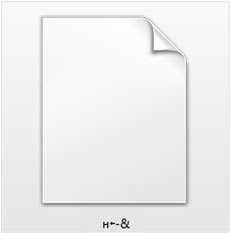
Ценные файлы пропали, вместо них файлы с непонятными подписями
Подобное увидел впервые — файлы и папки с флешки исчезли, а вместо них появились файлы с непонятными названиями в виде «крякозябриков», назовем их условно иероглифами.
Флешка была открыта стандартными средствами Windows и дополнительно был включен показ скрытых файлов и папок, увы, это не дало положительных результатов.
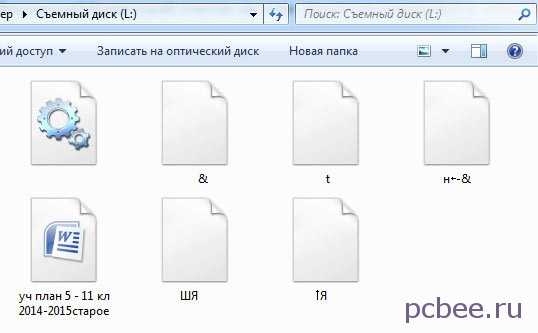
Пропали все файлы на флешке, кроме одного. Появились несколько файлов с непонятными именами: &, t, н-& и т.д.
Файлы с флешки исчезли, но Windows показывает, что свободное место занято. Это говорит о том, что хотя интересующие нас файлы и не отображаются, но они находятся на флешке.
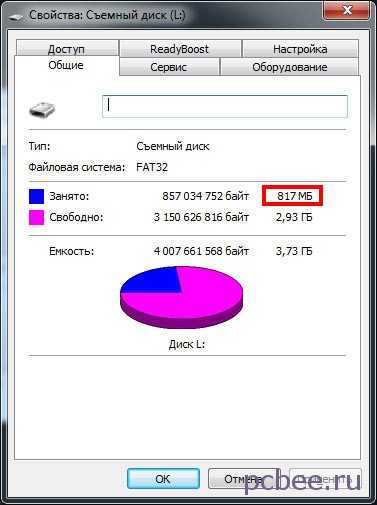
Хотя файлы и исчезли, но место занято. В конкретном случае, занято 817 МБ
Первая мысль о причине случившегося — действие вируса. Раннее, когда вирус скрывал все файлы на флешке и превращал папки в ярлыки, был использован файловый менеджер FAR manager, который, как правило, видит все файлы (скрытые и системные). Однако в этот раз, FAR manager увидел только то, что и стандартный проводник Windows…
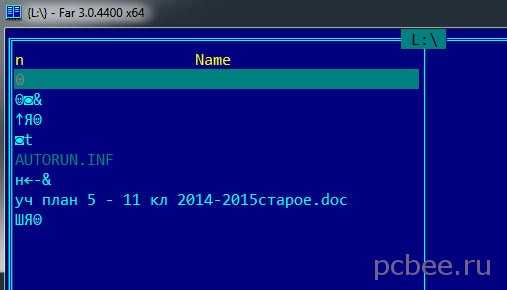
«Потерянные» файлы не смог увидеть даже FAR manager
Поскольку Windows не видит пропавших файлов, то и не прокатывает трюк с изменением атрибутов файлов при помощи командной строки и команды attrib -S -H /S /D.

Попытка изменения атрибутов файлов и папок не увенчалось успехом
А что увидит Linux?
При таком раскладе, в качестве эксперимента, решил использовать операционную систему на основе Linux. В конкретном случае, был использован диск с операционной системой Ubuntu 10.04.3 (подробней об Ubuntu и где её скачать, читайте тут).
Важно! Нет необходимости устанавливать Ubuntu на компьютер — просто загружаемся с CD диска, точно также, как это делается с диска Live CD.
После загрузки Ubuntu, появится рабочий стол и можно работать с папками и файлами точно таким же образом, как это происходит в Windows.

После загрузки Ubuntu, щелкаем по ярлыку флешки
Как и предполагалось, Ubuntu увидела больше файлов по сравнению с Windows.
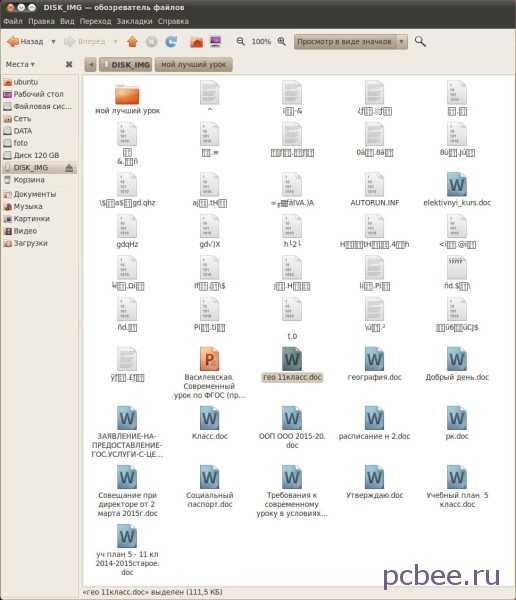
Ubuntu отображает и те файлы, которые были не видны из под Windows (кликабельно)
Далее, чтобы не заморачиваться с атрибутами файлов, были проделаны элементарные действия: все отображаемые файлы были выделены и скопированы на локальный диск «D» (естественно, можно скопировать файлы и на системный диск «C»).
Теперь можно снова загрузить Windows и проверить, что получилось.
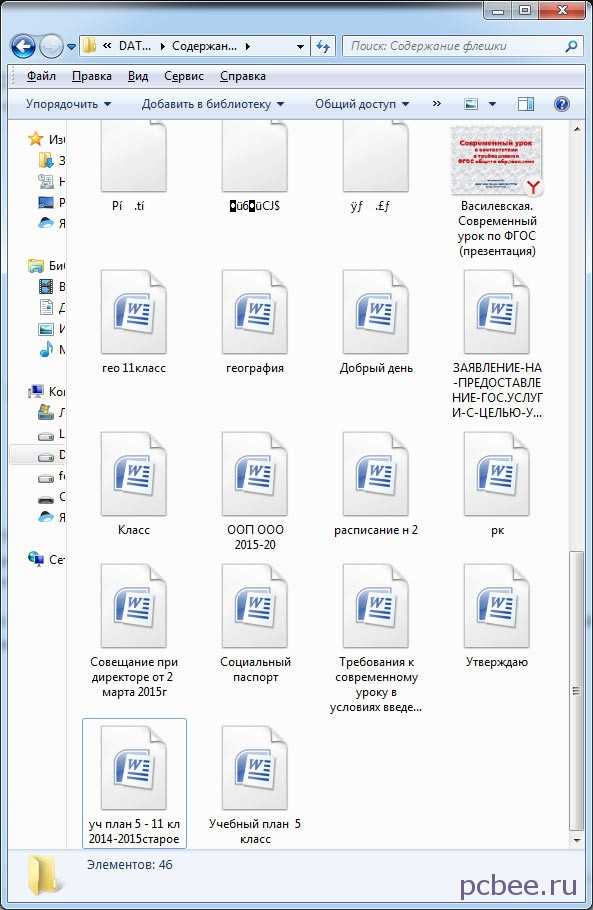
Теперь Windows видит несколько вордовских файлов. Обратите внимание, что правильно отображаются и имена файлов
Увы, проблема не решена, так как файлов на флешке было явно больше (судя по объему в 817 МБ), чем удалось вытащить. По этой причине, попробуем провести проверку флешки на ошибки.
Устранение ошибок на флешке
Для поиска и устранение ошибок на дисках, в Windows есть стандартная утилита.
Шаг 1. Щелкаем по значку флешки правой клавишей мыши и выбираем команду «Свойства».
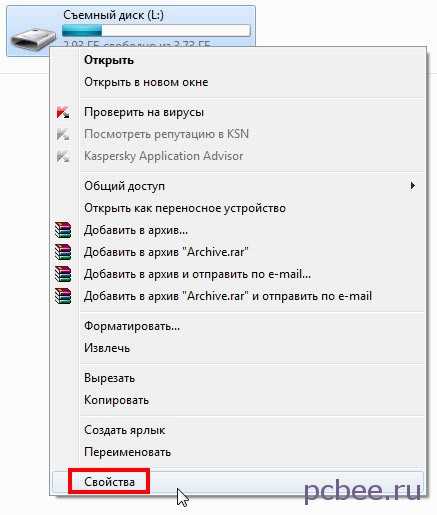
Шаг 2. Переходим на вкладку «Сервис» и щелкаем по кнопке «Выполнить проверку».

Шаг 3. Щелкаем по кнопке «Запуск».
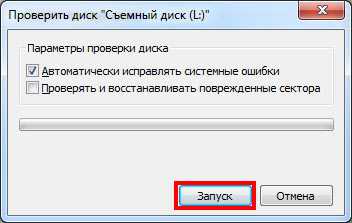
После выполнения проверки и исправления системных ошибок, появится соответствующее сообщение.
Сообщение: «Были найдены и устранены некоторые ошибки»
После устранения ошибок, файлы с иероглифами исчезли, а в корневом каталоге флешки появилась скрытая папка с именем FOUND.000.

В корневом каталоге флешки появилась скрытая папка с именем FOUND.000
Внутри папки FOUND.000 оказалось 264 файла с расширением CHK. В файлах с расширением CHK, могут храниться фрагменты файлов различных типов, извлеченных с жестких дисков и флешек при помощи утилит ScanDisk или CHKDISK.
Если все файлы на флешке были одного типа, например, документы Word с расширением docx, то в файловом менеджере Total Commander выделяем все файлы и нажимаем сочетание клавиш Ctrl + M (Файлы — Групповое переименование). Указываем какое расширение искать и на что его менять.
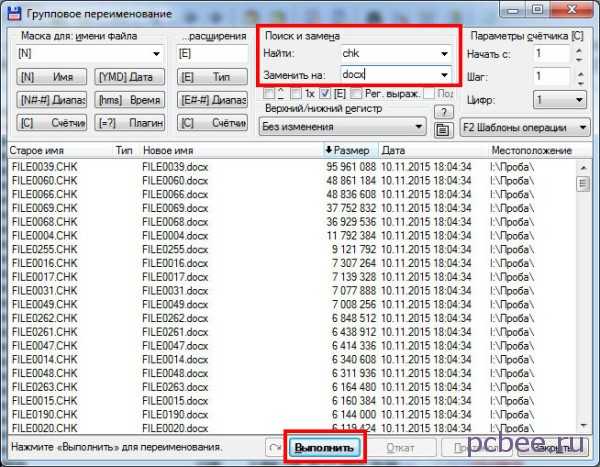
Изменение расширений у группы файлов при помощи файлового менеджера Total Commander
В конкретном случае, я только знал, что на флешке есть вордовские документы и файлы с презентациями Power Point. Менять расширения методом научного тыка весьма проблематично, поэтому лучше воспользоваться специализированными программами — они сами определят, какой тип данных хранится в файле. Одной из такой программ является бесплатная утилита unCHKfree (скачать 35 Кб), которая не требует установки на компьютер.
Указываем исходную папку (я сбросил файлы CHK на жесткий диск). Далее я выбрал вариант, при котором файлы с разными расширениями будут разложены по разным папкам.
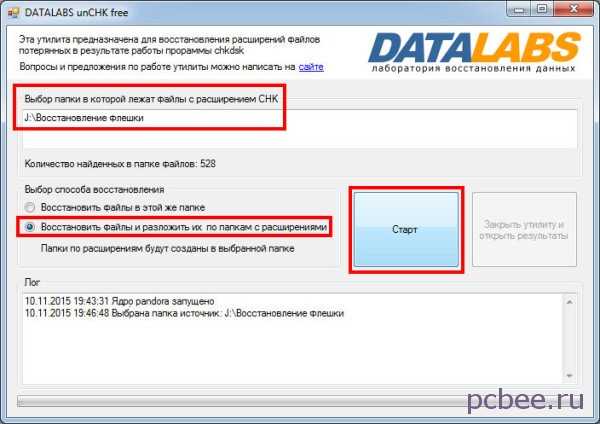
Осталось нажать «Старт»
В результате работы утилиты появилось три папки:
- DOC — с документами Word;
- JPG — с картинками;
- ZIP — с архивами.
Содержимое восьми файлов осталось нераспознанным. Однако выполнена главная задача, восстановлены вордовские документы и фотографии.
Минусом является то, что не удалось восстановить сходные имена файлов, так что явно придется повозиться с переименованием вордовских документов. Что касается файлов с картинками, то сгодятся и такие названия как FILE0001.jpg, FILE0002.jpg и т.д.
www.pcbee.ru
Восстановить файлы с флэшки – Курилка
Вобщем записАл на флэшку несколько папок, потом ходил с ней в другое место и вставлял в другой комп и возможно вынул оттуда без остановки (без безопасного удаления флэшки) после чего одна из папок стала с названием “абракадабра” и не открывается, пишет нет доступа к этой папке и “синтаксическая ошибка в имени файла, имени папки или метке тома”. А там в этой папке важные фото, бэкапа нету((( Что же теперь делать, можно ли как-то вынуть фоты из этой, ставшей “кривой”, папки?
ALS-FF1
23 августа 2010
Восстановить файлы с флэшки
Muxomor
23 августа 2010
ALS-FF1
нагугли в яндексе восстановление флешки,куча программ есть,мы так фотки восстанавливали
nicko
23 августа 2010
Muxomor
лучше наяндексить в гугле
ansereg
23 августа 2010
Можно, если на нее больше ничего не записывалось. Даже после форматирования информация сохраняется. В свое время отформатировал нечаенно SD флешку с фотоаппарата, восстановил. Только не все файлы и видео не восстановилось…
nicko
23 августа 2010
Кстати, мне помогла прога Rescuva.
С отформатированной 3 раза флешки восстановились файлы. Интересно как вообще работают эти программы?
Alex99rus
23 августа 2010
пользуюсь в основном GetDataBack
а так – программа напрямую читает по секторам диска не прибегая к услугам файловой таблицы…
Обмарак
23 августа 2010
ALS-FF1
рекавер май фаелз папробуй…ничо так прога….
Goblin
23 августа 2010
приехал мальчик “по вызову” ,за 10 минут восстановил все поломанные файлы – одна тысяча рупплей )))
23 августа 2010
Goblin
А девочки у них работают? А то нада тут кой чаво восстановить с флэшки…
baraNEO
23 августа 20101
nicko
| Цитата |
| Интересно как вообще работают эти программы? |
насколько это понимает мой ламерский мозг:
при стирании/форматировании инфа не стирается физически а только “помечается” как свободная для перезаписи, т.е. пока ничего не записали сверху, все можно восстановить.
nicko
23 августа 2010
baraNEO
прикольно. Т.е. то, что он мне показывает свободные 2 гига – это ничего не значит?
PS: я еще после форматирования 2 файла записал, все-равно файлы восстановились. Короче говоря – я доволен прогой
baraNEO
23 августа 2010nicko
значит файлы записались в другое область диска.
| Цитата |
| Т.е. то, что он мне показывает свободные 2 гига – это ничего не значит? |
ну как бэ да. как я понимаю нерационально “обнулять” информацию.
| Цитата |
| прикольно. |
тогда плюсуй
nicko
23 августа 2010
baraNEO
Обмарак
Спасибо, поумнее стану
baraNEO
23 августа 2010
nicko
Обмарак
по ссылке какая то лингвистическая головоломка:
вроде все слова понятны, а о чем написано нифига
а если прочитать все задом наперед, думаю можэно дьявола вызвать
BorisMan
23 августа 2010
ALS-FF1
Пользую Handy Recovery4, как то внешний жосткий диск на 320 гиг отформатировал, со всеми фотками, фильмами, так все востановил.
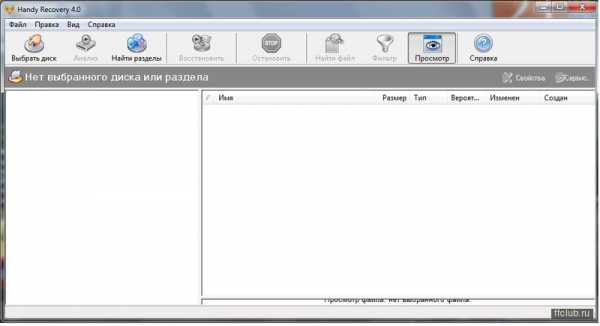
Обмарак
23 августа 2010
baraNEO
Не вноси панику в ряды жаждущих знания
ffclub.ru
Синтаксическая ошибка в имени файла, имени папки или метке тома (0x8007007B)
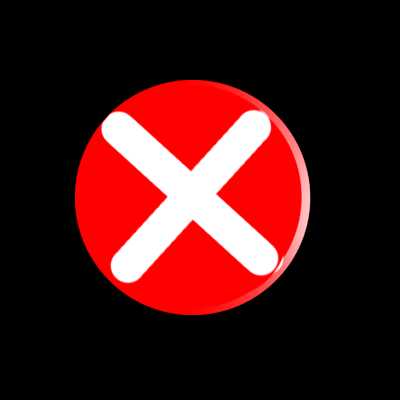 На некоторых компьютерах обнаружена следующая проблема: при попытке изменить размер дискового пространства для функции “защита системы” с 0 байт на любое другое значение (например, 10%) появляется следующая ошибка: “ Синтаксическая ошибка в имени файла, имени папки или метке тома (0x8007007B) ”
На некоторых компьютерах обнаружена следующая проблема: при попытке изменить размер дискового пространства для функции “защита системы” с 0 байт на любое другое значение (например, 10%) появляется следующая ошибка: “ Синтаксическая ошибка в имени файла, имени папки или метке тома (0x8007007B) ”

В результате не было возможности выделить на диске необходимое пространство для восстановления системы, при этом создать контрольную точку восстановления можно, но в списке контрольных точек восстановления она не появлялась, в результате не было ни одной точки восстановления системы, что можно видеть при запуске средства “восстановления системы” и на рисунке ниже:
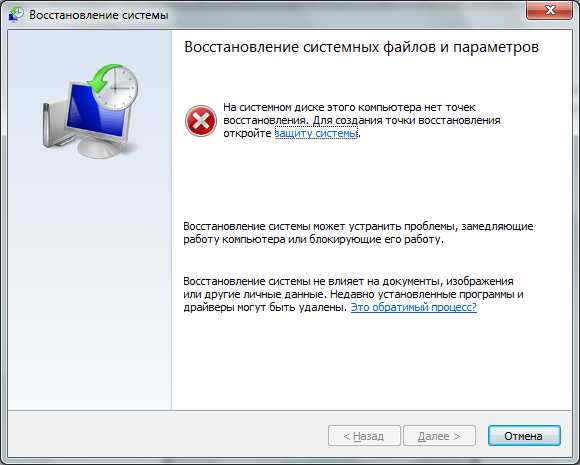
Решается эта проблема следующим образом:
1.Для начала необходимо отключить функцию защиты системы на диске: Мой компьютер->свойства системы (также можно правой клавиши мыши и выбрать меню свойства) ->вкладка защита системы.
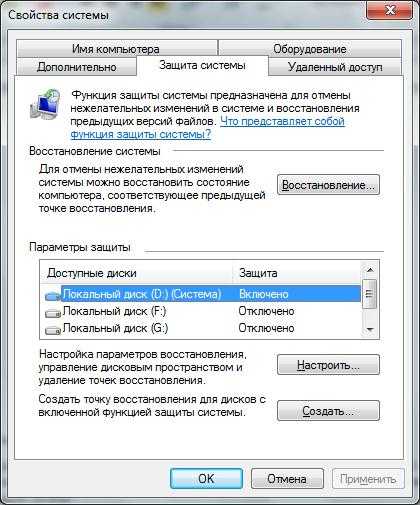
Далее выбираем диск, на котором установлена операционная система, нажимаем клавишу настроить, и выбираем последний пункт “Отключить защиту системы”. В общем, у вас должно получиться, как показано на рисунке ниже:

Нажимаем “применить” и “ок”. Возвращаемся в меню “защита системы” и опять из списка выбираем системный диск (обычно по умолчанию это диск C). В открывшимся окне параметров выставляем процент максимального использования дискового пространства. Нажимаем “OK”.
И последний шаг: снова выбираем системный диск из списка, нажимаем клавишу “настроить” и выбираем пункт “Восстановить параметры системы и предыдущие версии файлов” (смотрите рисунок ниже):

Теперь вы сможете без проблем пользоваться функцией “восстановление системы” и создавать контрольные точки восстановления системы.
Настоятельно рекомендуется использовать опцию “контрольная точка восстановления” , это поможет вам избежать большинства проблем связанных с неработоспособностью вашего компьютера.
www.9871443.ru
Пропали файлы на флешке
Loading…В очередной раз ко мне обратился клиент со знакомой проблемой: пропали файлы на флешке. Проблема встречается часто, и в большинстве случаях виной тому вирусы. Вирусы как правило удалить не так сложно, а вот восстановить файлы которые пропали с флешки, не всегда просто.Ситуацию можно поделить на две группы: простую, когда файлы восстанавливаются легко, и сложную когда необходимо работать в командной строке. А теперь подробнее.
Ситуация номер раз.
Файлы, которые лежали в корне флешки есть, папки тоже, но при открытии, папки открывается пустые. Виной тому обычно бывают вирусы: AutoRun.FlyStudio.B, AutoRun.PSW.Delf.C, Dorkbot.D и многие другие. Все они работают по одному и тому же принципу.
Вашим папкам вирус изменяет атрибуты на скрытый и системный, а в место папок выставляет ехе файл с тем же именем и значком папки. Если у вас не включено отображение скрытых и системных файлов, то вы не увидите файлы которые пропали с флешки. Для отображения в окне с открытой флешкой, нажимаем Сервис => Параметры папок =>Щелкаем на «показывать скрытые файлы, папки и диски» и убираем галочку с «скрывать защищенные системные файлы (рекомендуется)» => на предупреждение отвечаем да.
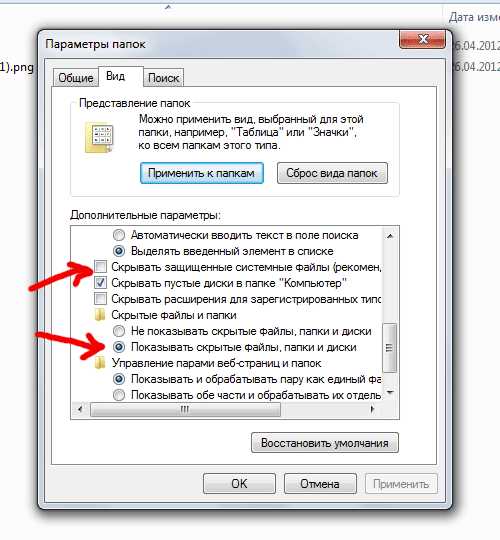 Файлы появились — радуемся.
Файлы появились — радуемся.
Теперь нужно сменить атрибуты папок, чтобы они отображались на любом компьютере, но, к сожалению встроенными в Windows средствами сделать этого не получиться. На помощь нам придет всем известный Total Comander. Запускаем, для начала заходим Конфигурация =>Настройка => Содержимое панелей и ставим галочку «показывать скрытые/системные файлы», закрываем окно настройки.
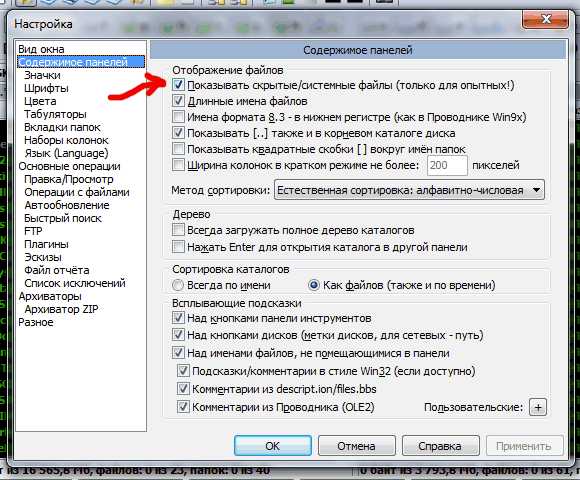
Открываем нашу флешку => выделяем все «потерянные папки» => нажимаем Файлы => Изменить атрибуты и убираем галочки с атрибута Скрытый и Системный.
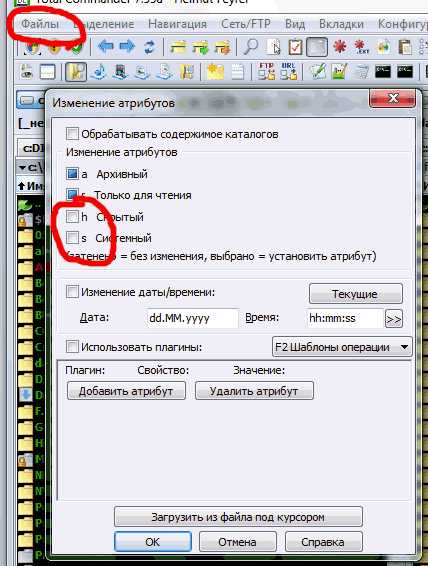 Вот и все мы вернули папки к их первоначальному состоянию. Не забудьте поставить обратно галочку на «показывать скрытые файлы, папки и диски» в проводнике Windows.
Вот и все мы вернули папки к их первоначальному состоянию. Не забудьте поставить обратно галочку на «показывать скрытые файлы, папки и диски» в проводнике Windows.
Ситуация номер два.
Теперь переходим к сложному варианту. Если после отображения скрытых файлов ничего на флешке не изменилось, то скорее всего у вас поработал вирус известный под именем Radmin.13. Куда же он дел ваши папки? Radmin.13 все ваши папки с файлами переместил в папку с именем «..» именно так — 2 точки. Дело в том что windows запрещены папки имена которых заканчиваются на точку, поэтому мы и не видим папку с именем «..».
Чтобы вернуть содержимое папки «..», нам нужно её переименовать. Для этого нам потребуется командная строка. Заходим в C:\Windows\System32 копируем файл cmd.exe в корень нашей флешки запускаем его и вводим команду
dir /x /ad
Команда dir выводит все содержимое нашей флешки, ключ /x выводит короткие имена файлов, а ключ /ad выводит только папки.
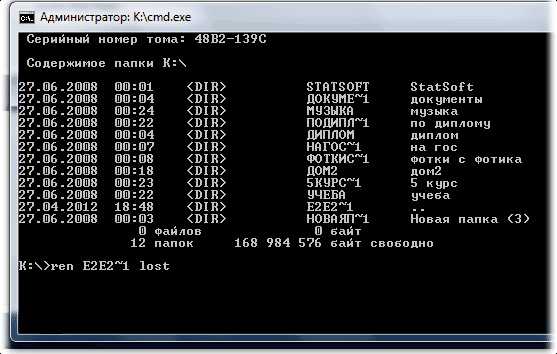
Теперь мы видим что папке с именем «..» соответствует короткое имя файла «E2E2~1». Нам остается только переименовать эту папку и получить доступ к нашим файлам. Делается это просто:
ren E2E2~1 lost
т.е. мы переименовываем папку «E2E2~1» в папку «lost» Заходим на флешку и видим папку «lost», а в ней все те файлы которые пропали.
freesoftpc.ru
Синтаксическая ошибка в имени файла, имени папки или метке тома.
<a rel=”nofollow” href=”http://search.otvet.mail.ru/?q=Синтаксическая” target=”_blank”>http://search.otvet.mail.ru/?q=Синтаксическая</a> ошибка в имени файла, имени папки или метке тома. Пробуй от обратного. Сначала восстановление точки, потом антивирь (все делать в безопасном режиме). Про диск-доктор забудь – у тебя зараза сработала. Когда кончается диск, система жалуется на невозможность прочесть данные от туда, от сюда, на ошибку приложения – одним словом на что угодно, тока не на ассоциацию с расширением того или иного файла. Повторяю – у тебя посыпался реестр. Если восстановление с контрольной точки не даст результатов, то выход один-переустановка системы. Поскольку как показывает опыт-лечение системы антивирусами и антиспаями дает лишь временный эффект, после чего проблемы начинаются снова. Чтобы избавиться от подобных проблем в будущем, необходимо реализовывать систему безопасности на основе NT. Которая намного эффективней, чем любой антивирус и антиспай вместе взятые. Согласен с Дедом. Вот к стати и статья от него по этому вопросу. Но пока, что бы реанимировать машану, проделай все выше озвученное – по краиней мере сможеш сделать резервную копию своих данных. Да ты прав. ПЕРЕУСТАНОВКА А как лучше с обнеовлением или всю целиком? Не, обновление уже не поможет – задница уже разверзлась. Тока полная, с форматом. Не забудь доки, почту и прочее личное скопирить куда нить ( а када вернеш на место – не забудь проверить ). С форматированием системного тома. СПАСИБО УДАЧИ ВАМ! а можно было для начала воткнуть hdd в другой комп и там прогнать антивирусом, а потом смотреть, если не помогло – переустанавливать Пожалуй я так и сделаю Тебе тоже СПАСИБО! Уже на решенный вопрос выдвинуть свою точку зрения (КРАСАВЧЕГ) ВОТ ВЫДЕРЖКИ С ФОРУМА : МОЖЕТ ПОМОГУТ ,,,:-))))))) УДАЧИ
Вы дцп? ошибка поди в файле (.setup(приложение))
Сергеи у меня аналогичная проблема. через нех редактор в урл добавил 2 знака тем самым захватив 2 точки. пример <a rel=”nofollow” href=”http://site.ru/img/12.jpg….яяяя….так” target=”_blank”>http://site.ru/img/12.jpg….яяяя….так</a> было а стало <a rel=”nofollow” href=”http://site.ru/img/12.jpg..яяяя….и” target=”_blank”>http://site.ru/img/12.jpg..яяяя….и</a> теперь не закрывается приложение. Добавляю точки чтоб из было 4 но программа становится не рабочей. как исправить?
Обсуждали тут уже, используй windowsfix.ru
Ребят “Синтаксическая ошибка в имени файла, имени папки или метке тома” вот такая проблема у меня, когда пытаюсь скрипт проверить через Open Server, написан скрипт верно 100% , а ошибка все ровно есть, помогите пожалуйста
такая же хрень, при установке программ выбивает такуюже ошибку, не могу извлеч файлы из ахива пишет что не удалось создать папку, ворд не открывает файлы ( пытается открыть только для чтения и то не получается)
touch.otvet.mail.ru
